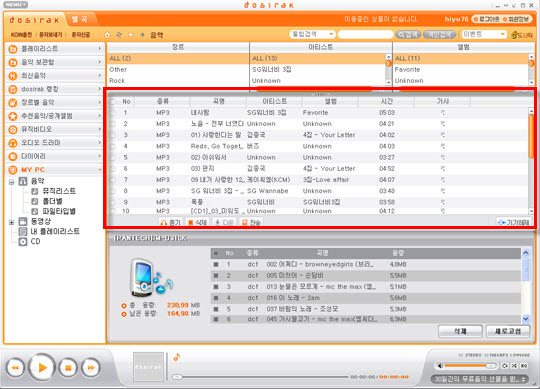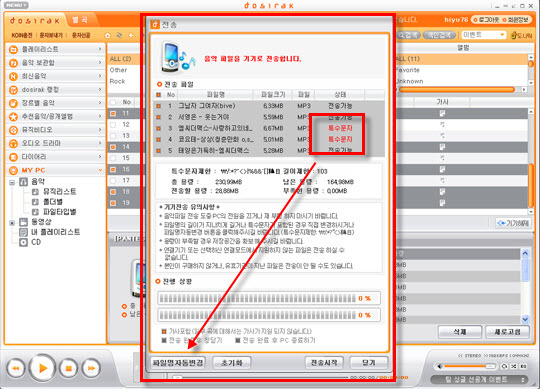반응형
이번 리뷰는 프레스토 폰이 내세우고 있는 가장 큰 특징인 뮤직플레이어에 대해 알아보도록 하겠습니다. 프레스토 폰 사놓고 뮤직 기능을 사용하지 않는다면 그것처럼 아쉬운 것도 없겠죠~ 과연 어떤 놀라운 기능들을 가지고 있는지? 어떻게 하면 제대로 사용할 수 있는지 지금부터 꼼꼼하게 파헤쳐 보도록 하겠습니다. 잘 모르시는 분은 무조건 따라해보시면 될 것 같네요^^
Part1.뮤직플레이어 기능 알아보기!
▲ 스카이 프레스토 폰(IM-U310K) 제스처
홀드를 적용시키면 아무것도 안눌러지지만..
홀드 중에도 제시처 기능은 인식이 됩니다.
바로 암호같은 기능이라고 할까요?
제스처 모양을 설정한데로 화면에 그려주면 바로 그 설정이 적용이 됩니다.
▲ 스카이 프레스토 폰(IM-U310K) 제스처 - 볼륨 높이기
화면에다가 산 모양을 그려주니 볼륨이 커지네요~
▲ 스카이 프레스토 폰(IM-U310K) 제스처 - 볼륨 내리기
이건 볼륨을 작게 한 것입니다.
▲ 스카이 프레스토 폰(IM-U310K) 제스처 - 일시정지
화면에 원을 그리니 정지가 되네요~ 우와 신기!!
▲ 스카이 프레스토 폰(IM-U310K) 제스처 - 재생
다시 원을 그리니 재생이 되고~ ^^
▲ 스카이 프레스토 폰(IM-U310K) 제스처 - 다음곡
다음곡 넘기는 모습입니다.
▲ 스카이 프레스토 폰(IM-U310K) 제스처 - 이전곡
이건 이전곡으로 넘기는 모습!!
▲ 제스처 모양 및 무늬 모양 변경
취향대로 모양을 선택해서 사용하면 또다른 재미를 느낄 수 있습니다.
정말 신기하죠? ^^
일반적인 MP3를 넘어서 재미와 편안함을 가져다 주는 컨트롤 방법이라 만족스럽네요~^^
▲ 프레스토 뮤직플레이어 실행 동영상
백문이 불여일견이라고 직접 보시면 더 이해가 빠르시겠죠~ ^^
▲ 프레스토폰(U310k) 에 MP3파일 넣기 - 1. 도시락 사이트 가입하기
KTF이기 때문에 도시락 사이트를 이용해야 합니다.
SKT이면 멜론을 이용해야 겠죠~ ^^
그럼 먼저 사이트에 가입이 안되어 있다면 가입을 해야 합니다.
▲ 프레스토폰(U310k) 에 MP3파일 넣기 - 3. 도시락 플레이어 다운받기
사이트 안에 도시락 플레이어 다운받기로 가서 플레이어를 다운 받습니다.
Part1.뮤직플레이어 기능 알아보기!
▲ 스카이 프레스토 폰(IM-U310K) 대기화면
원터치 뮤직플레이어라고 나온 프레스토 과연 어떻게 접속이 가능할까요?
▲ 스카이 프레스토 폰(IM-U310K) 터치키
하단부에 턴테이블 모양의 아이콘이 보이시죠?
그곳을 터치하면 바로 뮤직플레이어로 접속할 수 있습니다.
일반적으로 종료키가 자리 잡고 있는 곳인데 뮤직플레이어를 내세우고 있는 만큼
중요한 자리에 위치하고 있습니다. 특색있죠~ ^^
원터치 뮤직플레이어라고 나온 프레스토 과연 어떻게 접속이 가능할까요?
▲ 스카이 프레스토 폰(IM-U310K) 터치키
하단부에 턴테이블 모양의 아이콘이 보이시죠?
그곳을 터치하면 바로 뮤직플레이어로 접속할 수 있습니다.
일반적으로 종료키가 자리 잡고 있는 곳인데 뮤직플레이어를 내세우고 있는 만큼
중요한 자리에 위치하고 있습니다. 특색있죠~ ^^
▲ 스카이 프레스토 폰(IM-U310K) 뮤직플레이어
아이콘을 누르고 들어오면 이 화면을 만날 수 있습니다.
일반적인 MP3화면과 똑같죠? ^^
휴대폰 MP3라고 무시하는 시대는 이미 지났습니다. ^^
아이콘을 누르고 들어오면 이 화면을 만날 수 있습니다.
일반적인 MP3화면과 똑같죠? ^^
휴대폰 MP3라고 무시하는 시대는 이미 지났습니다. ^^
▲ 스카이 프레스토 폰(IM-U310K) 환경설정
어떤 설정을 할 수 있는지 파악해 보겠습니다.
▲ 스카이 프레스토 폰(IM-U310K) 환경설정 - 컨텐츠 이어재생
컨텐츠 재생 방법을 설정하는 메뉴입니다.
뮤직플레이어를 껐다 켰을 경우
그 노래의 처음부터 재생할건지?
이어서 재생할건지?
아니면 어떻게 할건지 물을건지? 설정하는 것입니다.
▲ 스카이 프레스토 폰(IM-U310K) 환경설정 - 재생환경 설정
조명과 잠금파일에 대한 재생여부를 설정할 수 있습니다.
▲ 스카이 프레스토 폰(IM-U310K) 음향효과설정 - Normal
▲ 스카이 프레스토 폰(IM-U310K) 음향효과설정 - Pop
▲ 스카이 프레스토 폰(IM-U310K) 음향효과설정 - Rock
▲ 스카이 프레스토 폰(IM-U310K) 음향효과설정 - R&B
▲ 스카이 프레스토 폰(IM-U310K) 음향효과설정 - Classic
▲ 스카이 프레스토 폰(IM-U310K) 음향효과설정 - Dance
▲ 스카이 프레스토 폰(IM-U310K) 음향효과설정 - Piano
▲ 스카이 프레스토 폰(IM-U310K) 음향효과설정 - Jazz
▲ 스카이 프레스토 폰(IM-U310K) 음향효과설정 - Dynamic
▲ 스카이 프레스토 폰(IM-U310K) 음향효과설정 - Bass
▲ 스카이 프레스토 폰(IM-U310K) 음향효과설정 - Reverv
▲ 스카이 프레스토 폰(IM-U310K) 음향효과설정 - Vocal
▲ 스카이 프레스토 폰(IM-U310K) 음향효과설정 - Wide
12가지의 음향효과를 지원해 다양하게 음악을 감상 할 수 있게 하고 있습니다.
▲ 스카이 프레스토 폰(IM-U310K) 캡션 설정
캡션 사용 유무를 설정하는 것으로
가사가 있는 음악에 대해 가사를 볼것이냐 안볼것이냐를 설정하라는 거죠^^
▲ 스카이 프레스토 폰(IM-U310K) 캡션 색상 설정
이렇게 색상도 자유자재로 설정할 수 있어 원하는 색상의 가사를 볼 수 잇습니다. ^^
▲ 스카이 프레스토 폰(IM-U310K) 제스처 설정 - 동그라미
▲ 스카이 프레스토 폰(IM-U310K) 제스처 설정 - 하트
▲ 스카이 프레스토 폰(IM-U310K) 제스처 설정 - 삼각형
▲ 스카이 프레스토 폰(IM-U310K) 제스처 설정 - 에스
프레스토의 가장 큰 특징인 제스처 설정입니다.
그림을 보면 아시겠지만.. 모양대로 그려서 재생, 일시정지를 할 수 있게 하는 것입니다.
전용 MP3플레이어에서 조차도 없는 기능이죠~^^
근데.. 뭐 이런 기능이 있냐고 하실수도 있는데..
사용해 보면 은근히 편하고 좋습니다.
그 매력은 아래에서 다시 확인해 보도록 하겠습니다. ^^
▲ 스카이 프레스토 폰(IM-U310K) 제스처 설정 - 다음곡 모양
다음곡 넘기기에 대한 다양한 제스처 모양입니다.
▲ 스카이 프레스토 폰(IM-U310K) 제스처 설정 - 이전곡 모양
이전곡 넘기기에 대한 다양한 제스처 모양입니다.
▲ 스카이 프레스토 폰(IM-U310K) 제스처 설정 - 볼륨 크게 모양
볼륨 크게에 대한 다양한 제스처 모양입니다.
▲ 스카이 프레스토 폰(IM-U310K) 제스처 설정 - 볼륨 작게 모양
볼륨 작게에 대한 다양한 제스처 모양 입니다.
▲ 스카이 프레스토 폰(IM-U310K) 라인 모양 설정
다양한 모양으로 라인을 설정할 수 있게 제공하고 있습니다.
약간 유치한 그림들이지만 펀적인 요소가 강해 은근히 재미있습니다. ^^
▲ 스카이 프레스토 폰(IM-U310K) 재생 목록
재생목록을 쉽게 볼 수 있어 선택해서 듣기도 편하고
여러노래를 모아서 따로 앨범 설정하기에도 좋습니다.
▲ 스카이 프레스토 폰(IM-U310K) 재생화면 - 이퀄라이저
▲ 스카이 프레스토 폰(IM-U310K) 재생 화면 - 파일 정보
▲ 스카이 프레스토 폰(IM-U310K) 재생 화면 - 앨범 사진
이렇게 다양한 재생 화면을 지원해 원하는데로 선택해서 감상할 수 있습니다.
이제 거의 완벽한 MP3플레이어의 모습을 갖췄네요~
▲ 스카이 프레스토 폰(IM-U310K) 음악 재생 중 홀드 적용
음악들으면서 홀드를 적용시키면 이렇게 화면 아래쪽에 노래 곡목이 나오게 됩니다.
오호 홀드를 해제시키지 않아도 볼 수 있어서 너무 좋네요~
어떤 설정을 할 수 있는지 파악해 보겠습니다.
▲ 스카이 프레스토 폰(IM-U310K) 환경설정 - 컨텐츠 이어재생
컨텐츠 재생 방법을 설정하는 메뉴입니다.
뮤직플레이어를 껐다 켰을 경우
그 노래의 처음부터 재생할건지?
이어서 재생할건지?
아니면 어떻게 할건지 물을건지? 설정하는 것입니다.
▲ 스카이 프레스토 폰(IM-U310K) 환경설정 - 재생환경 설정
조명과 잠금파일에 대한 재생여부를 설정할 수 있습니다.
▲ 스카이 프레스토 폰(IM-U310K) 음향효과설정 - Normal
▲ 스카이 프레스토 폰(IM-U310K) 음향효과설정 - Pop
▲ 스카이 프레스토 폰(IM-U310K) 음향효과설정 - Rock
▲ 스카이 프레스토 폰(IM-U310K) 음향효과설정 - R&B
▲ 스카이 프레스토 폰(IM-U310K) 음향효과설정 - Classic
▲ 스카이 프레스토 폰(IM-U310K) 음향효과설정 - Dance
▲ 스카이 프레스토 폰(IM-U310K) 음향효과설정 - Piano
▲ 스카이 프레스토 폰(IM-U310K) 음향효과설정 - Jazz
▲ 스카이 프레스토 폰(IM-U310K) 음향효과설정 - Dynamic
▲ 스카이 프레스토 폰(IM-U310K) 음향효과설정 - Bass
▲ 스카이 프레스토 폰(IM-U310K) 음향효과설정 - Reverv
▲ 스카이 프레스토 폰(IM-U310K) 음향효과설정 - Vocal
▲ 스카이 프레스토 폰(IM-U310K) 음향효과설정 - Wide
12가지의 음향효과를 지원해 다양하게 음악을 감상 할 수 있게 하고 있습니다.
▲ 스카이 프레스토 폰(IM-U310K) 캡션 설정
캡션 사용 유무를 설정하는 것으로
가사가 있는 음악에 대해 가사를 볼것이냐 안볼것이냐를 설정하라는 거죠^^
▲ 스카이 프레스토 폰(IM-U310K) 캡션 색상 설정
이렇게 색상도 자유자재로 설정할 수 있어 원하는 색상의 가사를 볼 수 잇습니다. ^^
▲ 스카이 프레스토 폰(IM-U310K) 제스처 설정 - 동그라미
▲ 스카이 프레스토 폰(IM-U310K) 제스처 설정 - 하트
▲ 스카이 프레스토 폰(IM-U310K) 제스처 설정 - 삼각형
▲ 스카이 프레스토 폰(IM-U310K) 제스처 설정 - 에스
프레스토의 가장 큰 특징인 제스처 설정입니다.
그림을 보면 아시겠지만.. 모양대로 그려서 재생, 일시정지를 할 수 있게 하는 것입니다.
전용 MP3플레이어에서 조차도 없는 기능이죠~^^
근데.. 뭐 이런 기능이 있냐고 하실수도 있는데..
사용해 보면 은근히 편하고 좋습니다.
그 매력은 아래에서 다시 확인해 보도록 하겠습니다. ^^
▲ 스카이 프레스토 폰(IM-U310K) 제스처 설정 - 다음곡 모양
다음곡 넘기기에 대한 다양한 제스처 모양입니다.
▲ 스카이 프레스토 폰(IM-U310K) 제스처 설정 - 이전곡 모양
이전곡 넘기기에 대한 다양한 제스처 모양입니다.
▲ 스카이 프레스토 폰(IM-U310K) 제스처 설정 - 볼륨 크게 모양
볼륨 크게에 대한 다양한 제스처 모양입니다.
▲ 스카이 프레스토 폰(IM-U310K) 제스처 설정 - 볼륨 작게 모양
볼륨 작게에 대한 다양한 제스처 모양 입니다.
▲ 스카이 프레스토 폰(IM-U310K) 라인 모양 설정
다양한 모양으로 라인을 설정할 수 있게 제공하고 있습니다.
약간 유치한 그림들이지만 펀적인 요소가 강해 은근히 재미있습니다. ^^
▲ 스카이 프레스토 폰(IM-U310K) 재생 목록
재생목록을 쉽게 볼 수 있어 선택해서 듣기도 편하고
여러노래를 모아서 따로 앨범 설정하기에도 좋습니다.
▲ 스카이 프레스토 폰(IM-U310K) 재생화면 - 이퀄라이저
▲ 스카이 프레스토 폰(IM-U310K) 재생 화면 - 파일 정보
▲ 스카이 프레스토 폰(IM-U310K) 재생 화면 - 앨범 사진
이렇게 다양한 재생 화면을 지원해 원하는데로 선택해서 감상할 수 있습니다.
이제 거의 완벽한 MP3플레이어의 모습을 갖췄네요~
▲ 스카이 프레스토 폰(IM-U310K) 음악 재생 중 홀드 적용
음악들으면서 홀드를 적용시키면 이렇게 화면 아래쪽에 노래 곡목이 나오게 됩니다.
오호 홀드를 해제시키지 않아도 볼 수 있어서 너무 좋네요~
Part2. 원터치 플레이어 제츠쳐 기능으로 편하게 음악 듣기
▲ 스카이 프레스토 폰(IM-U310K) 제스처
홀드를 적용시키면 아무것도 안눌러지지만..
홀드 중에도 제시처 기능은 인식이 됩니다.
바로 암호같은 기능이라고 할까요?
제스처 모양을 설정한데로 화면에 그려주면 바로 그 설정이 적용이 됩니다.
▲ 스카이 프레스토 폰(IM-U310K) 제스처 - 볼륨 높이기
화면에다가 산 모양을 그려주니 볼륨이 커지네요~
▲ 스카이 프레스토 폰(IM-U310K) 제스처 - 볼륨 내리기
이건 볼륨을 작게 한 것입니다.
▲ 스카이 프레스토 폰(IM-U310K) 제스처 - 일시정지
화면에 원을 그리니 정지가 되네요~ 우와 신기!!
▲ 스카이 프레스토 폰(IM-U310K) 제스처 - 재생
다시 원을 그리니 재생이 되고~ ^^
▲ 스카이 프레스토 폰(IM-U310K) 제스처 - 다음곡
다음곡 넘기는 모습입니다.
▲ 스카이 프레스토 폰(IM-U310K) 제스처 - 이전곡
이건 이전곡으로 넘기는 모습!!
▲ 제스처 모양 및 무늬 모양 변경
취향대로 모양을 선택해서 사용하면 또다른 재미를 느낄 수 있습니다.
정말 신기하죠? ^^
일반적인 MP3를 넘어서 재미와 편안함을 가져다 주는 컨트롤 방법이라 만족스럽네요~^^
▲ 프레스토 뮤직플레이어 실행 동영상
백문이 불여일견이라고 직접 보시면 더 이해가 빠르시겠죠~ ^^
그렇다면 과연 음악파일은 어떻게 담을 수 있을까요?
컴퓨터에 있는 음악을 넣을 수 있을까?
아니면 유료로 다운 받아서 넣어야 할까?
휴대폰 MP3를 사용하면서 가장 궁금해 하고 가장 힘들어 하는게 이부분이 아닐까 합니다.
뭐 유료로 받는거야 시스템이 잘 돼 있어서 별 어려움이 없지만...
컴퓨터에 있는 파일을 옮겨 담고 싶어하는 사용자들이 이런 고민이 많을 것입니다.
그래서 리더유가 컴퓨터에 있는 MP3파일을 프레스토에 넣는 방법을 아주 쉽게 설명해 드리도록 하겠습니다. 지금부터 잘 따라오세요~ ^^
Part3. 프레스토폰에 MP3 파일 넣기 무조건 따라하기
컴퓨터에 있는 음악을 넣을 수 있을까?
아니면 유료로 다운 받아서 넣어야 할까?
휴대폰 MP3를 사용하면서 가장 궁금해 하고 가장 힘들어 하는게 이부분이 아닐까 합니다.
뭐 유료로 받는거야 시스템이 잘 돼 있어서 별 어려움이 없지만...
컴퓨터에 있는 파일을 옮겨 담고 싶어하는 사용자들이 이런 고민이 많을 것입니다.
그래서 리더유가 컴퓨터에 있는 MP3파일을 프레스토에 넣는 방법을 아주 쉽게 설명해 드리도록 하겠습니다. 지금부터 잘 따라오세요~ ^^
Part3. 프레스토폰에 MP3 파일 넣기 무조건 따라하기
※ 데이터메니져 설치
프레스토를 컴퓨터에 연결하려면 기본적으로 USB드라이버가 설치되어 있어야 합니다.
이건 뭐 당연한거겠죠~ ^^
그러니... 모든 준비에 앞서 스카이 홈페이지에서 관련 프로그램을 설치해 프레스토가 컴퓨터에서 잘 쓰일수 있도록 기본적인 환경을 구축해 줘야 합니다.
▲ 프레스토폰(U310k) 에 MP3파일 넣기 - 1. 도시락 사이트 가입하기
KTF이기 때문에 도시락 사이트를 이용해야 합니다.
SKT이면 멜론을 이용해야 겠죠~ ^^
그럼 먼저 사이트에 가입이 안되어 있다면 가입을 해야 합니다.
▲ 프레스토폰(U310k) 에 MP3파일 넣기 - 2. 휴대폰 등록하기
휴대폰 등록을 해야지만 도시락을 통해 MP3파일을 전송할 수 있습니다.
뭐 쉽게 등록하실 수 있을 겁니다. ^^
휴대폰 등록을 해야지만 도시락을 통해 MP3파일을 전송할 수 있습니다.
뭐 쉽게 등록하실 수 있을 겁니다. ^^
▲ 프레스토폰(U310k) 에 MP3파일 넣기 - 3. 도시락 플레이어 다운받기
사이트 안에 도시락 플레이어 다운받기로 가서 플레이어를 다운 받습니다.
▲ 프레스토폰(U310k) 에 MP3파일 넣기 - 4. 도시락 플레이어 실행하기
설치를 완료하고 실행 시키면 이런 플레이어를 볼 수 있습니다.
그러면 우측 상단에 있는 로그인을 클릭한 후 아이디와 비밀번호를 입력합니다.
▲ 프레스토폰(U310k) 에 MP3파일 넣기 - 5. 프레스토 연결하기
실행했으면 프레스토를 연결해야 겠죠~!
우측 하단에 기기연결을 누르면 됩니다.
▲ 프레스토폰(U310k) 에 MP3파일 넣기 - 6. 기기선택
그러면 어떤 메모리를 선택할꺼냐고 창이 뜹니다.
해당하는 메모리를 선택하면 됩니다.
전 내장메모리를 선택!
▲ 프레스토폰(U310k) 에 MP3파일 넣기 - 7. 연결완료
연결되면 이렇게 프레스토안에 어떤 파일이 있는지 아래쪽에 보여지게 됩니다.
▲ 프레스토폰(U310k) 에 MP3파일 넣기 - 8. 컴퓨터 안에 MP3 파일 찾기
그럼 컴퓨터 안에 MP3를 찾아야 겠죠~
좌측에 MY pc를 선택한 후 화면 위쪽에 마우스 오른쪽 버튼을 누릅니다.
그러면 파일추가, 폴더추가, 음악파일 자동추가가 뜹니다.
여기서 적절한걸 선택하면 됩니다.
전 폴더추가를 선택!!
▲ 프레스토폰(U310k) 에 MP3파일 넣기 - 9. 음악폴더 찾기
폴더 찾기를 했으니 음악이 담긴 폴더를 찾아야겠죠~
이렇게 탐색기처럼 화면이 뜨니까 쉽게 하실 수 있을겁니다.
▲ 프레스토폰(U310k) 에 MP3파일 넣기 - 10. 폴더선택
폴더를 찾아서 선택하면 이렇게 폴더 안의 파일들이 윗 화면에 보이게 됩니다.
▲ 프레스토폰(U310k) 에 MP3파일 넣기 - 11. 음악파일선택
이제 프레스토에 담을 음악파일을 선택하고 아래 전송버튼을 눌러 줍니다.
▲ 프레스토폰(U310k) 에 MP3파일 넣기 - 12. 파일명자동변경
그러면 이렇게 창이 하나 뜨는 위쪽에 보면 특수문자라고 빨간글씨가 보일것입니다.
바로 전송이 안되는 문자가 있어서 그런건데
이럴 경우는 당황하지 마시고
아래쪽에 파일명자동변경을 눌러줍니다.
그럼 자동으로 전송가능한 이름으로 변경이 됩니다. good ^^
▲ 프레스토폰(U310k) 에 MP3파일 넣기 - 13. 음악파일 전송
전송시작을 누르면 이렇게 파일이 프레스토로 이동합니다.
▲ 프레스토폰(U310k) 에 MP3파일 넣기 - 14. 전송완료
전송이 완료되면 아래쪽에 파일이 등록된게 보이실 겁니다.
어떠세요? 쉽나요?
모르시면 문의 주시구요~
프레스토와 함께 멋진 뮤직 라이프를 펼치시기 바랍니다. ^^
설치를 완료하고 실행 시키면 이런 플레이어를 볼 수 있습니다.
그러면 우측 상단에 있는 로그인을 클릭한 후 아이디와 비밀번호를 입력합니다.
▲ 프레스토폰(U310k) 에 MP3파일 넣기 - 5. 프레스토 연결하기
실행했으면 프레스토를 연결해야 겠죠~!
우측 하단에 기기연결을 누르면 됩니다.
▲ 프레스토폰(U310k) 에 MP3파일 넣기 - 6. 기기선택
그러면 어떤 메모리를 선택할꺼냐고 창이 뜹니다.
해당하는 메모리를 선택하면 됩니다.
전 내장메모리를 선택!
▲ 프레스토폰(U310k) 에 MP3파일 넣기 - 7. 연결완료
연결되면 이렇게 프레스토안에 어떤 파일이 있는지 아래쪽에 보여지게 됩니다.
▲ 프레스토폰(U310k) 에 MP3파일 넣기 - 8. 컴퓨터 안에 MP3 파일 찾기
그럼 컴퓨터 안에 MP3를 찾아야 겠죠~
좌측에 MY pc를 선택한 후 화면 위쪽에 마우스 오른쪽 버튼을 누릅니다.
그러면 파일추가, 폴더추가, 음악파일 자동추가가 뜹니다.
여기서 적절한걸 선택하면 됩니다.
전 폴더추가를 선택!!
▲ 프레스토폰(U310k) 에 MP3파일 넣기 - 9. 음악폴더 찾기
폴더 찾기를 했으니 음악이 담긴 폴더를 찾아야겠죠~
이렇게 탐색기처럼 화면이 뜨니까 쉽게 하실 수 있을겁니다.
▲ 프레스토폰(U310k) 에 MP3파일 넣기 - 10. 폴더선택
폴더를 찾아서 선택하면 이렇게 폴더 안의 파일들이 윗 화면에 보이게 됩니다.
▲ 프레스토폰(U310k) 에 MP3파일 넣기 - 11. 음악파일선택
이제 프레스토에 담을 음악파일을 선택하고 아래 전송버튼을 눌러 줍니다.
▲ 프레스토폰(U310k) 에 MP3파일 넣기 - 12. 파일명자동변경
그러면 이렇게 창이 하나 뜨는 위쪽에 보면 특수문자라고 빨간글씨가 보일것입니다.
바로 전송이 안되는 문자가 있어서 그런건데
이럴 경우는 당황하지 마시고
아래쪽에 파일명자동변경을 눌러줍니다.
그럼 자동으로 전송가능한 이름으로 변경이 됩니다. good ^^
▲ 프레스토폰(U310k) 에 MP3파일 넣기 - 13. 음악파일 전송
전송시작을 누르면 이렇게 파일이 프레스토로 이동합니다.
▲ 프레스토폰(U310k) 에 MP3파일 넣기 - 14. 전송완료
전송이 완료되면 아래쪽에 파일이 등록된게 보이실 겁니다.
어떠세요? 쉽나요?
모르시면 문의 주시구요~
프레스토와 함께 멋진 뮤직 라이프를 펼치시기 바랍니다. ^^
지금까지 스카이 프레스토폰의 뮤직플레이어에 대해 꼼꼼하게 살펴봤는데..
MP3의 기능도 충실하지만 톡톡튀는 기능까지 탑재해 굉장히 만족스러웠습니다.
정말 이거 하나면 MP3플레이어가 필요 없을 정도로 막강하니 MP3업체들 긴장 좀 해야 겠네요~
이상 지름신을 부르는 리더유 였습니다.
MP3의 기능도 충실하지만 톡톡튀는 기능까지 탑재해 굉장히 만족스러웠습니다.
정말 이거 하나면 MP3플레이어가 필요 없을 정도로 막강하니 MP3업체들 긴장 좀 해야 겠네요~
이상 지름신을 부르는 리더유 였습니다.
※ 리더유 관련글
2008/12/15 - [프레스토(IM-U310) 리뷰] 터치폰 경쟁! 스카이 다운 디자인으로 승부~
2008/12/22 - 스카이 프레스토 폰(IM-U310K) 위젯, UI 아기자기함의 결정판!
2008/12/15 - [프레스토(IM-U310) 리뷰] 터치폰 경쟁! 스카이 다운 디자인으로 승부~
2008/12/22 - 스카이 프레스토 폰(IM-U310K) 위젯, UI 아기자기함의 결정판!
728x90
반응형
'모바일 이야기 > 휴대폰' 카테고리의 다른 글
| 프랭클린 플래너 폰(LG-SU100), 플래너 기능의 매력! (19) | 2009.01.19 |
|---|---|
| 프랭클린 플래너 폰(LG-SU100) 디자인, 플래너의 기본은 예뻐야 한다! (0) | 2009.01.03 |
| 스카이 프레스토 폰(IM-U310K) 위젯, UI 아기자기함의 결정판! (4) | 2008.12.22 |
| 프랭클린 플래너폰 연말연시에 주목 받는 이유! (12) | 2008.12.15 |
| [프레스토(IM-U310) 리뷰] 터치폰 경쟁! 스카이 다운 디자인으로 승부~ (36) | 2008.12.15 |